안녕하세요!
이번 포스팅에서는 "비즈니스용 OneDrive를 네트워크 드라이브로 연결" 방법에 대해 알아보겠습니다.
YouTube 에서도 본 포스팅과 동일한 내용의 영상을 확인할 수 있습니다.
참고: OneDrive를 네트워크 드라이브로 연결후 사용해보자!
OneDrive 는 Windows 10 PC에 기본적으로 설치되어 있는 'Microsoft OneDrive' 프로그램을 설정해서 내 컴퓨터와 동기화해서 사용을 할 수 있습니다.
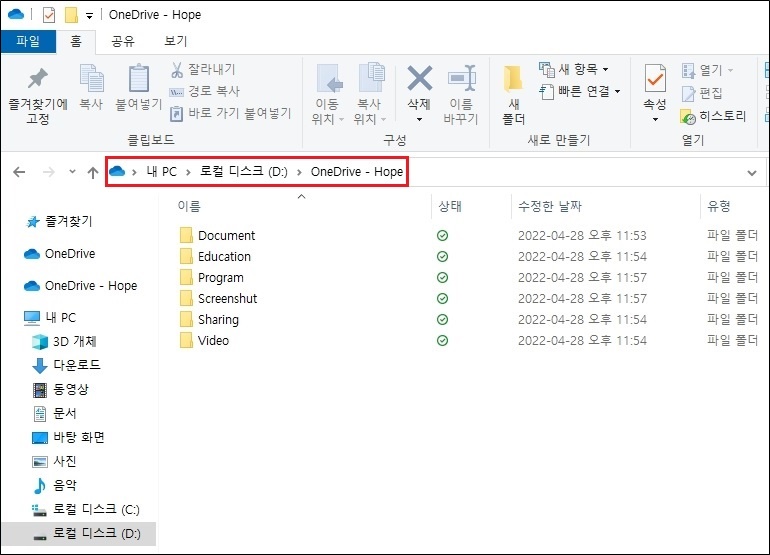
참고: Windows 10 에서 OneDrive 동기화
Windows 10 에서 OneDrive 동기화
안녕하세요! 이번 포스팅 에서는 "Windows 10 에서 OneDrive 동기화" 방법에 대해 알아보겠습니다. 2021년08월 기준의 최신 버전 영상을 제작후 YouTube에 업로드 하였습니다. 참고 부탁드립니다. YouTube 영
hope.pe.kr
그리고 네트워크 드라이브로 연결후 사용할수도 있습니다.

네트워크 드라이브를 사용하면 어떤 장점이 있을까요?
동기화는 내 컴퓨터에 데이터가 저장 되기에 디스크 공간이 필요하지만, 네트워크 드라이브는 내 컴퓨터의 디스크 공간이 전혀 필요 없습니다. cf) 요청 기반 파일 관리는 예외
그리고 일부 고객사에서는 특정 목적으로 회사 컴퓨터에 저장되는 데이터를 주기적으로 삭제하기 위해 하드디스크를 포맷하거나 탈착후 완전 폐기를 진행합니다. 하지만 네트워크 드라이브를 사용하면 내 컴퓨터에 전혀 데이터가 남지 않기 때문에 네트워크의 드라이브만 별도로 관리를 하면 됩니다. cf) 각 어플리케이션의 캐쉬 파일은 예외
반대로 단점은, 데이터를 하드디스크에서 불러오는게 아니라 네트워크를 통해 불러오다 보니 속도가 느립니다. 그리고 인터넷이 연결된 상태에서만 사용할 수 있고, 네트워크로 액세스 하다보니 안정성이 떨어질 수 있습니다.
자~ 그럼! 비즈니스용 Onedrive를 네트워크 드라이브로 연결하는 방법에 대해 차근 차근 설명을 드려보겠습니다.
먼저 시작 버튼 옆의 검색창에서, 'in' 키워드로 검색후 검색되는 'Internet Explorer 앱' 을 클릭 합니다.
cf) Windows 10 설정에 따라 검색창이 안보일수도 있습니다.
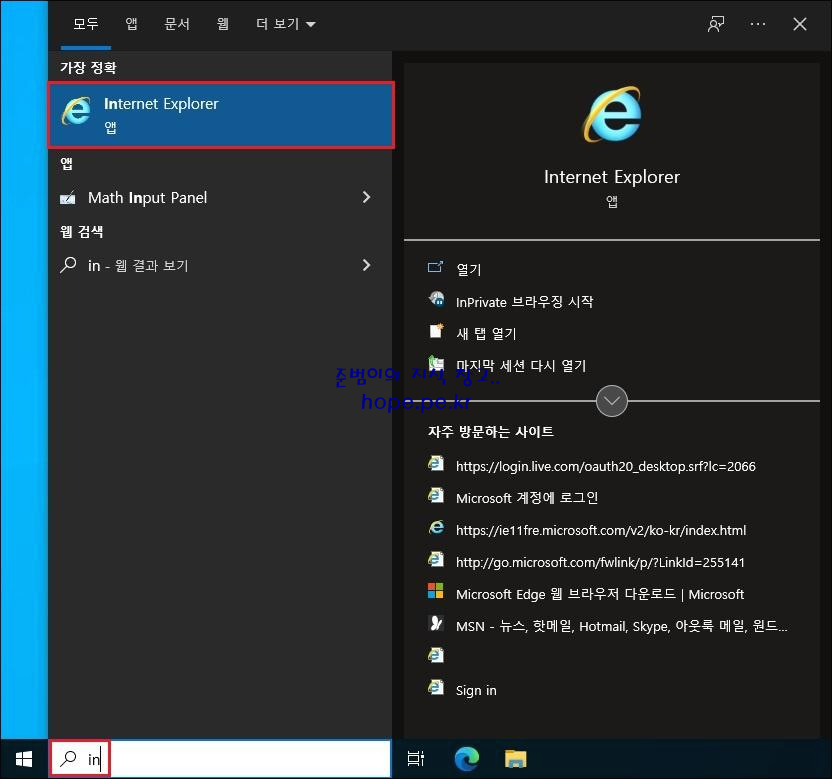
Interner Explorer 우측 상단의 톱니바퀴 모양의 '도구 버튼' 클릭후 '인터넷 옵션' 을 클릭 합니다.
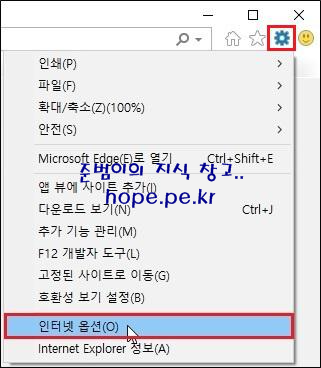
인터넷 옵션 창에서, '보안 > 신뢰할 수 있는 사이트 > 사이트' 를 클릭 합니다.

신뢰할 수 있는 사이트 창에서, 영역에 웹 사이트 추가에 'https://*.sharepoint.com' 입력후 '추가' 를 클릭 합니다.

그리고 '닫기' 를 클릭 합니다.
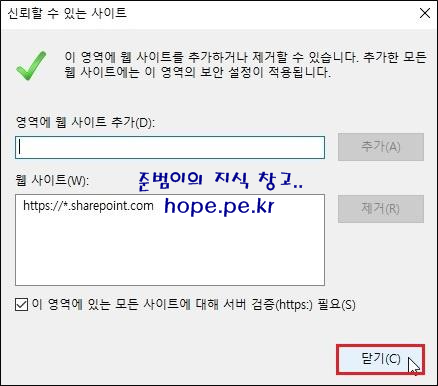
'확인' 을 클릭 합니다.

이제 '비즈니스용 OneDrive 사이트 (https://onedrive.live.com/about/ko-kr/signin) 접속후 '계정' 입력후 '다음' 을 클릭 합니다. cf) 반드시 Internet Explorer 에서 진행을 해야 합니다.
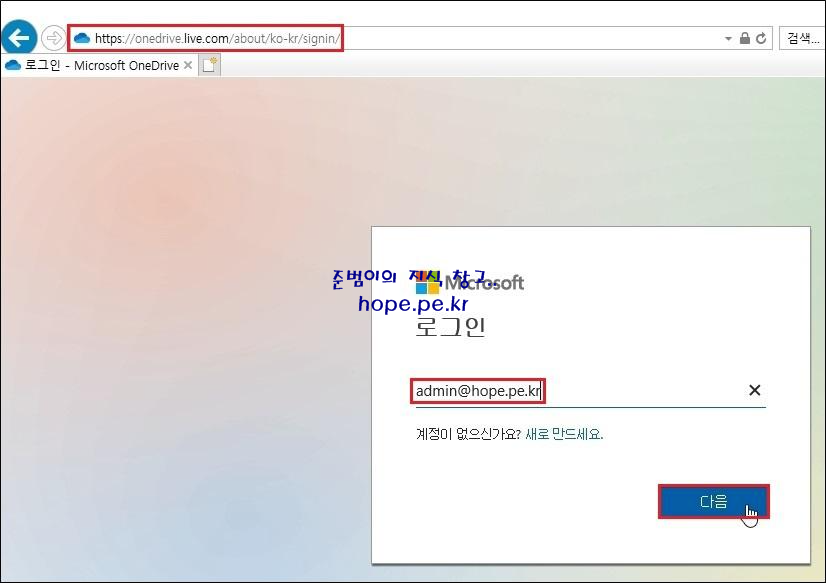
cf) 특정 기업에서는 위 OneDrive 사이트 URL이 방화벽에 차단 되었을수 있습니다. 만약 정상 접속이 안되는 경우에는 Office 365 포탈(https://portal.office.com)로 접속 하면 됩니다.
암호 입력 화면에서, '암호' 입력후 '로그인' 을 클릭 합니다.

로그인 상태를 유지하시겠습니까? 화면에서, 반드시 '예' 를 클릭 합니다.

비즈니스용 OneDrive 사이트에 접속되며, URL을 확인해보면 'https://Tenant-my.sharepoint.com/personal/계정/_layouts/15/onedrive.aspx' 형식으로 표시가 됩니다.

cf) OneDrive 사이트 URL이 방화벽에 차단 되어 Office 365 포탈(https://portal.office.com)로 접속하신 분은 아래와 같은 화면이 보입니다. 'Microosft Edge 열기' 를 클릭후 Edge 브라우저에서 OneDrive 페이지로 이동하면 됩니다.
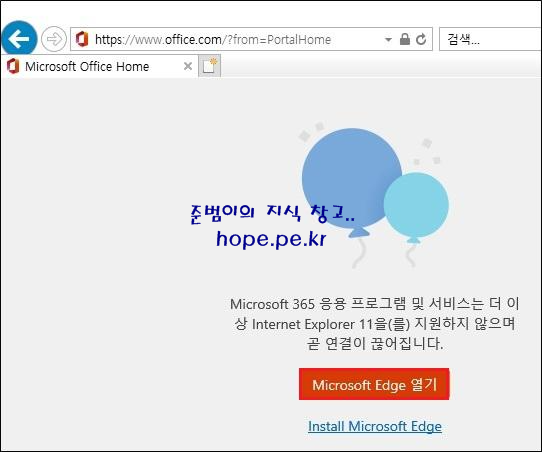
마지막 부분의 '_layouts/15/onedrive.aspx' 를 'documents' 로 변경후 전체 URL 을 복사 합니다.

이제 파일 탐색기 실행후 '내 PC' 에서 우클릭후 '네트워크 드라이브 연결' 을 클릭 합니다.
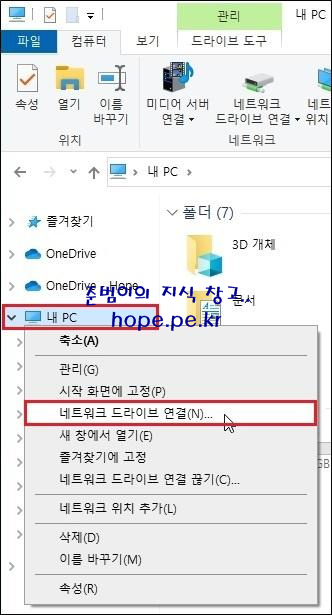
네트워크 드라이브 연결 창에서, 드라이브에 '원하는 경로' 지정후 폴더에 '복사한 URL' 을 붙여넣기 합니다. 그리고 '마침' 을 클릭 합니다.
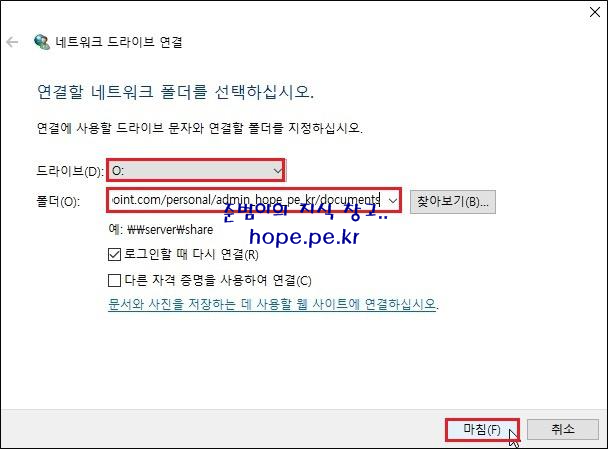
짜~잔! 다음과 같이 비지니스용 OneDrive가 네트워크 드라이브로 정상적으로 추가 됩니다.
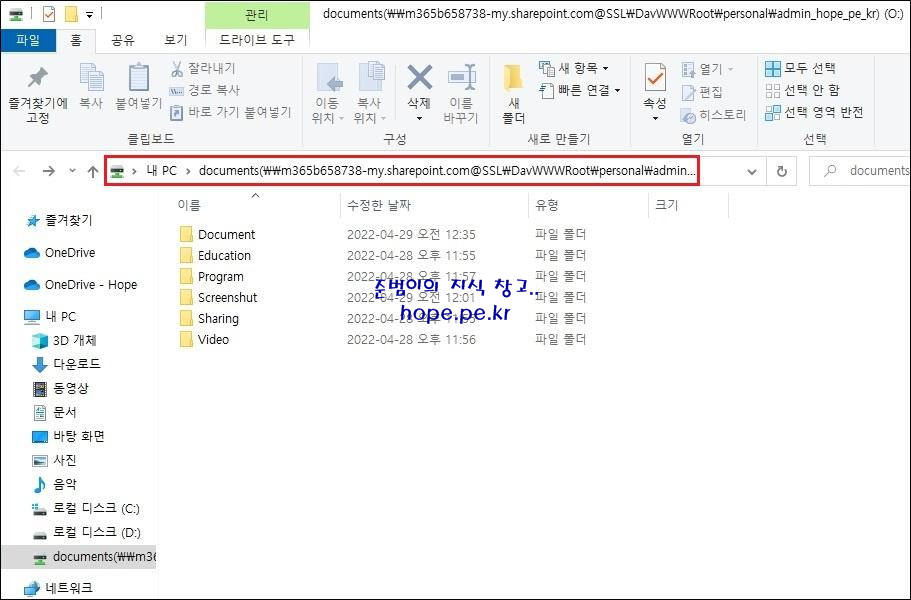
위 과정중에 한 과정이라도 누락 되면 다음과 같은, 에러가 발생 합니다.
'다음 오류가 발생하여 네트워크 드라이브를 연결할 수 없습니다. 액세스가 거부되었습니다. 이 위치에서 파일을 열기 전에 먼저 웹 사이트를 신뢰할 수 있는 사이트 목록에 추가하고 해당 웹 사이트를 찾은 후 자동으로 로그인하도록 옵션을 선택해야 합니다.'
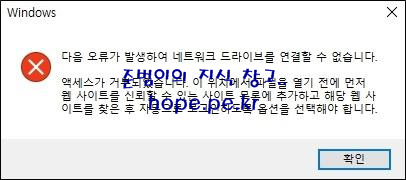
이상으로 "비즈니스용 OneDrive를 네트워크 드라이브로 연결" 방법에 대해 알아보았습니다.
감사합니다.
'Microsoft Cloud > Microsoft 365' 카테고리의 다른 글
| 비즈니스용 OneDrive 공간 부족시 동작 방식 (0) | 2022.07.13 |
|---|---|
| Microsoft 365 모든 장치에서 로그아웃 (0) | 2022.07.12 |
| OneDrive 동기화 폴더 위치를 네트워크 드라이드(or 공유 폴더)로 지정 (1) | 2022.04.28 |
| PnP PowerShell로 SharePoint Online 사이트 만들기 (0) | 2022.04.20 |
| PowerShell로 SharePoint Online 사이트 만들기 (0) | 2022.04.19 |








최근댓글